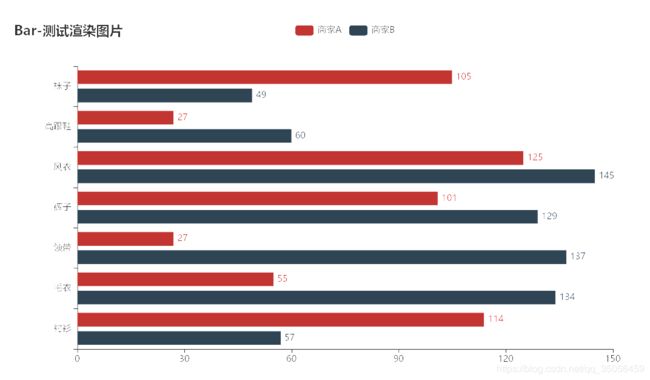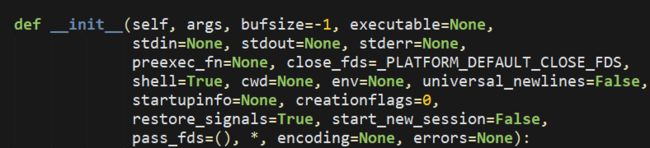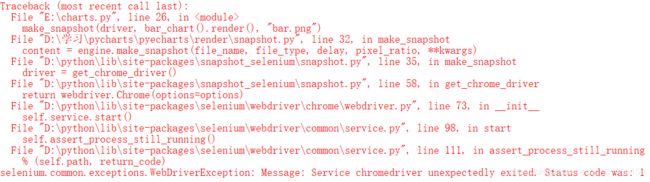pyecharts实现数据可视化
Pyecharts数据可视化
本文讲述了一个非常炫酷的可视化工具以及本萌新试验中遇到的问题和解决方法。
Echarts 是一个由百度开源的数据可视化,凭借着良好的交互性,精巧的图表设计,得到了众多开发者的认可。而 Python 是一门富有表达力的语言,很适合用于数据处理。当数据分析遇上数据可视化时,pyecharts 诞生了。
pyecharts是一个开源项目,原项目地址在此
一、安装
在本地一个文件中打开git,利用git命令将项目克隆到该目录中,并安装(此处要先安装git,本文不多赘述,请读者自行百度)
git clone https://github.com/pyecharts/pyecharts.git
cd pyecharts
pip install -r requirements.txt
python setup.py install
二、使用
- html版
先安装python,然后用python自带的idle新建一个.py文件,复制下述代码,为了在任何地方可以找到pyecharts模块,添加路径,目录填之前下载的目录如D:\学习\pyecharts,执行后会在这个py文件目录下生成一个render.html。(另外也可用pycharm之类的集成环境执行代码)
import sys
sys.path.append(r"目录")
from pyecharts.charts import Bar
from pyecharts import options as opts
bar = (
Bar()
.add_xaxis(["衬衫", "毛衣", "领带", "裤子", "风衣", "高跟鞋", "袜子"])
.add_yaxis("商家A", [114, 55, 27, 101, 125, 27, 105])
.add_yaxis("商家B", [57, 134, 137, 129, 145, 60, 49])
.set_global_opts(title_opts=opts.TitleOpts(title="某商场销售情况"))
)
bar.render()
下图为html文件的截图,效果很好。

2.图片版
html只是一个网页可以在前端中使用,生成图片有时更有用处。首先安装snapshot_selenium模块,用pip install snapshot_selenium安装。pip是python的包管理工具,可以很方便的下载安装第三方模块。有的同学在安装python时勾选了pip模块,则不必下载,没有注意勾选的就要重新下载pip。
下载地址,注意选择tar.gz压缩包,下载后解压,然后在windows命令行中找到下载目录,输入python setup.py install,最后添加环境变量,在Path中添加D:\Python\Scripts;其中Python为python的安装路径。代码中注意添加两个路径,一个是pyecharts模块的路径,另一个是snapshot_selenium模块的路径。
import sys
sys.path.append(r"目录1")
sys.path.append(r"目录2")
from snapshot_selenium import snapshot as driver
from pyecharts import options as opts
from pyecharts.charts import Bar
from pyecharts.render import make_snapshot
def bar_chart() -> Bar:
c = (
Bar()
.add_xaxis(["衬衫", "毛衣", "领带", "裤子", "风衣", "高跟鞋", "袜子"])
.add_yaxis("商家A", [114, 55, 27, 101, 125, 27, 105])
.add_yaxis("商家B", [57, 134, 137, 129, 145, 60, 49])
.reversal_axis()
.set_series_opts(label_opts=opts.LabelOpts(position="right"))
.set_global_opts(title_opts=opts.TitleOpts(title="Bar-测试渲染图片"))
)
return c
# 需要安装 snapshot_selenium
make_snapshot(driver, bar_chart().render(), "bar.png")
执行后生成一个render.html和bar.png,图片如下,很炫酷,参数可以随意修改。